Come ricevere avvisi per andare a letto in base allorario in cui è necessario svegliarsi

Come ricevere avvisi per andare a letto in base all'orario in cui è necessario svegliarsi
Hai mai aperto i tuoi file MS Word, MS Excel o MS PowerPoint e ti sei accorto di non potervi più accedere? Beh, so quanto sia frustrante, soprattutto se il file contiene dati importanti su un progetto scolastico o un lavoro di ricerca in corso. Queste circostanze accadono davvero di tanto in tanto e le ragioni variano da utente a utente. Anch'io ho avuto una buona dose di queste esperienze e un tempo saltavo il sonno la notte solo per riscrivere/digitare quei documenti corrotti. Ed è solo ora che ho scoperto che esistono dei modi per recuperare i documenti di Microsoft Office (Word, Excel, PowerPoint), che condividerò con voi in questo post.
Strumento di recupero e riparazione
Tutte le versioni di Microsoft Office dispongono di un completo strumento di riparazione e ripristino automatico integrato, che consente agli utenti di recuperare i file di Microsoft Office danneggiati in caso di errore o errore umano. Tuttavia, questo strumento di ripristino non è perfetto: lo strumento di rilevamento e riparazione è un motore piuttosto elementare, non abbastanza potente in caso di errore critico.
Strumenti di recupero di terze parti
Questi strumenti di recupero sono shareware, ma una versione demo veloce sarà sufficiente. Permette di accedere al contenuto dei documenti Word corrotti. Ripara Microsoft Word 6.0, Word 95, 97, 2000, XP e 2003 per Windows. È semplice da usare. Basta aprire il file Word corrotto, visualizzare in anteprima il testo recuperabile nella finestra di anteprima e salvarlo in un nuovo file Word.
Recupero da file temporanei
Un altro metodo consiste nell'individuare il file temporaneo del file originale, solitamente nascosto e memorizzato nella stessa cartella dell'originale. Andate su " Strumenti " | " Opzioni cartella " | " Visualizza " e abilitate " Visualizza tutti i file ". Abilitate "Visualizza file nascosti" e individuate il file nascosto di Microsoft Office.
Questo file temporaneo avrà alcune lettere diverse dopo la tilde (o la linea ondulata “~” ).
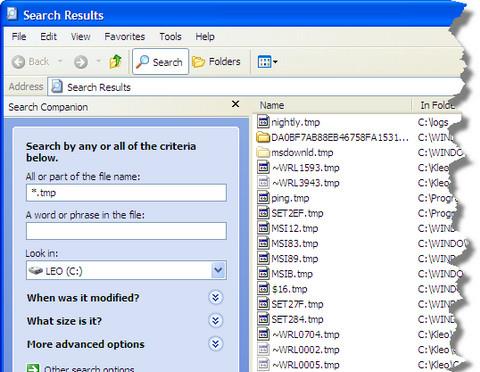
Copiare il file in una cartella designata e rinominare l'estensione del file da .tmp a .doc .
E hai finito, risparmiando anche ore di lavoro. 😀
Se riscontri qualche problema con questo metodo, faccelo sapere nei commenti. Faremo del nostro meglio per aiutarti.
Come ricevere avvisi per andare a letto in base all'orario in cui è necessario svegliarsi
Come spegnere il computer dal telefono
Windows Update funziona fondamentalmente in combinazione con il registro e diversi file DLL, OCX e AX. Nel caso in cui questi file si corrompano, la maggior parte delle funzionalità di
Ultimamente spuntano come funghi nuove suite di protezione del sistema, tutte dotate di un'ulteriore soluzione di rilevamento antivirus/spam e, se sei fortunato
Scopri come attivare il Bluetooth su Windows 10/11. Il Bluetooth deve essere attivo affinché i tuoi dispositivi Bluetooth funzionino correttamente. Non preoccuparti, è facile!
In precedenza, abbiamo recensito NitroPDF, un buon lettore PDF che consente anche all'utente di convertire i documenti in file PDF con opzioni come unire e dividere il PDF
Hai mai ricevuto un documento o un file di testo contenente caratteri inutili e ridondanti? Il testo contiene molti asterischi, trattini, spazi vuoti, ecc.?
Sono così tante le persone che mi hanno chiesto informazioni sulla piccola icona rettangolare di Google accanto all'Orb di avvio di Windows 7 sulla mia barra delle applicazioni che ho finalmente deciso di pubblicare questo
uTorrent è di gran lunga il client desktop più popolare per scaricare torrent. Anche se funziona perfettamente per me su Windows 7, alcune persone hanno
Tutti hanno bisogno di fare pause frequenti mentre lavorano al computer, se non si fanno pause c'è una grande possibilità che i tuoi occhi saltino fuori (ok, non saltino fuori







